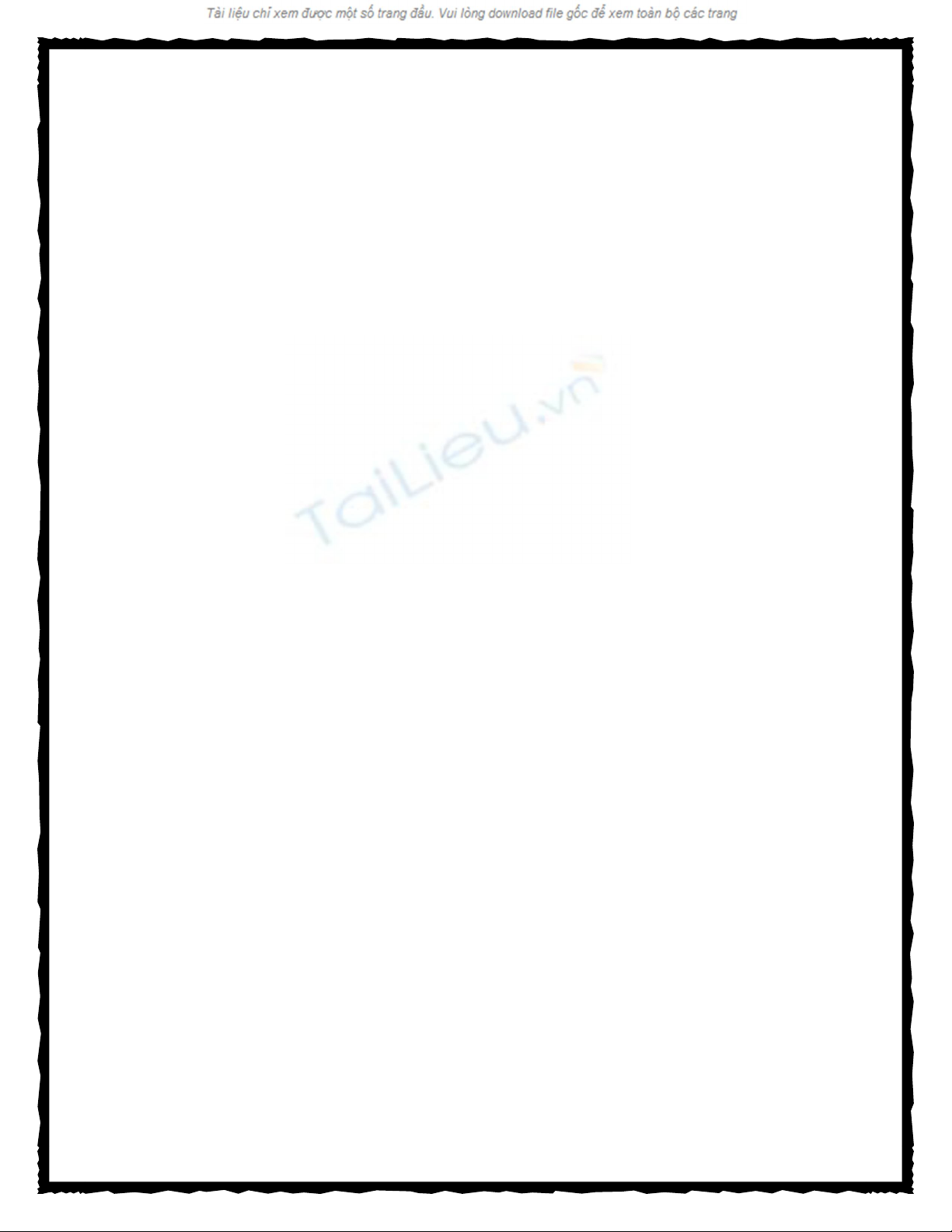
VSDC Free Video Converter –
Chuyển đổi, chỉnh sửa video
miễn phí

VSDC Free Video Converter là phần mềm chuyển đổi và chỉnh sửa nhanh chóng
các file video sang đuôi (định dạng) khác. Hỗ trợ tất cả các đuôi video phổ biến:
DVD, AVI, MOV, QT, MP4, M4V, MPEG, WMV, FLV, Matroska Video
(MKV), RealVideo (RM và RMVB), Mobile Video (3GP và 3G2), AMV, HD-
video. Tất cả các video và các bộ codec âm thanh được hỗ trợ bao gồm DivX,
H.264/AVC, MP3 và AAC.
Đặc điểm:
Hỗ trợ cho tất cả các định dạng chính (bao gồm cả HD-video).
Khả năng lưu các âm thanh cũng như khung hình riêng lẻ từ video.
Nối các file vào một.
Xoá bất kỳ đoạn video.
Chia một file thành nhiều phần.
Chuyển đổi chất lượng cao.
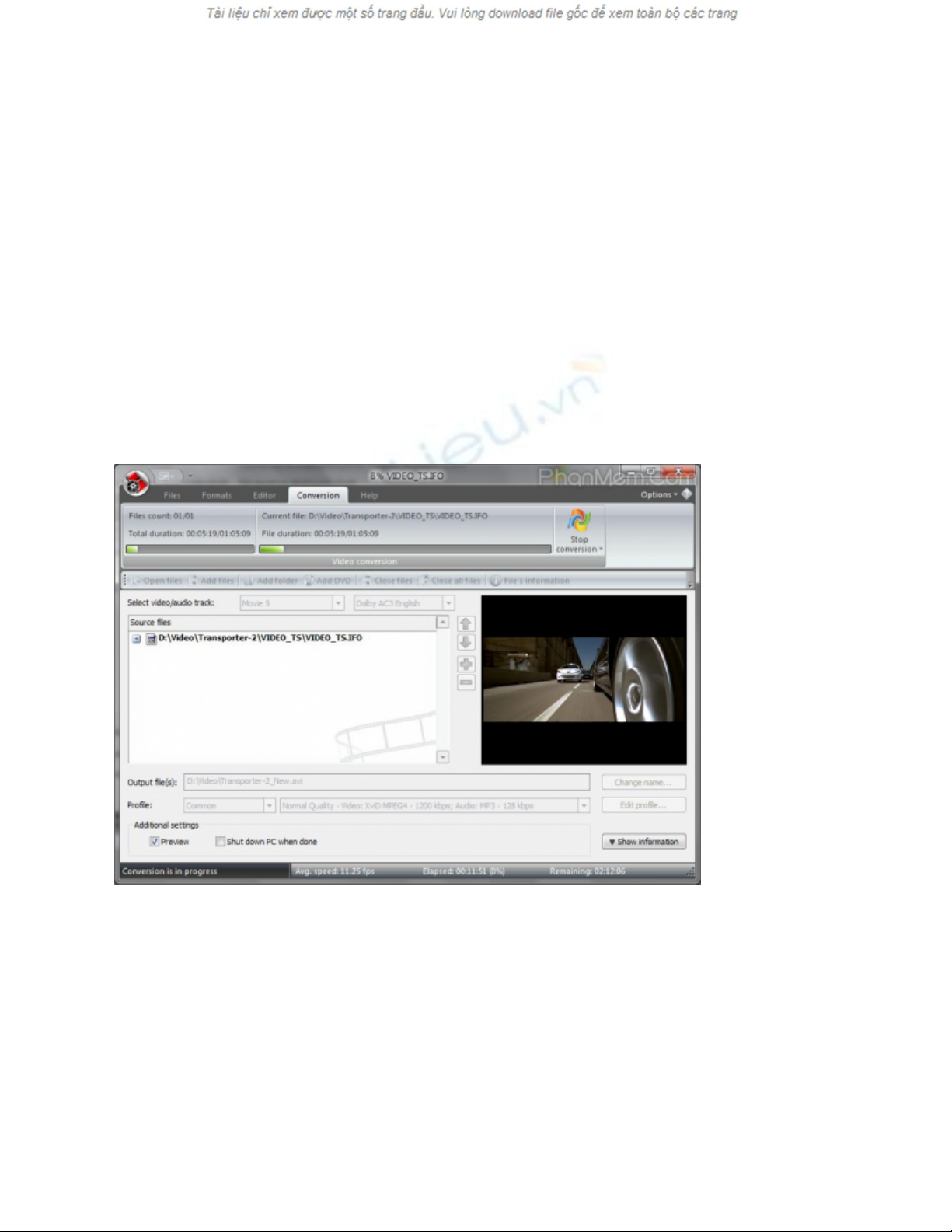
Chuyển đổi tốc độ cao.
VSDC Free Video Converter tương thích với Windows XP, Windows Vista,
Windows 7 và Windows 8.
VSDC Free Video Converter có thiết kế bóng bẩy, giao diện trực quan, dễ sử
dụng.
Trước hết, nhấn Open files để chỉ đường dẫn đến những tập tin video cần xử lý,
người dùng có thể chọn cùng lúc nhiều tập tin.
Chuyển đổi định dạng.
Tại thẻ Devices, chọn thiết bị số sẽ trình chiếu video sau khi chuyển đổi, như For
iPod, For BlackBerry, For iRiver, For Creative, For Xbox,…
























![Bài giảng Tổ chức - Cấu trúc Máy tính II Đại học Công nghệ Thông tin (2022) [Mới Nhất]](https://cdn.tailieu.vn/images/document/thumbnail/2025/20250515/hoatrongguong03/135x160/8531747304537.jpg)

